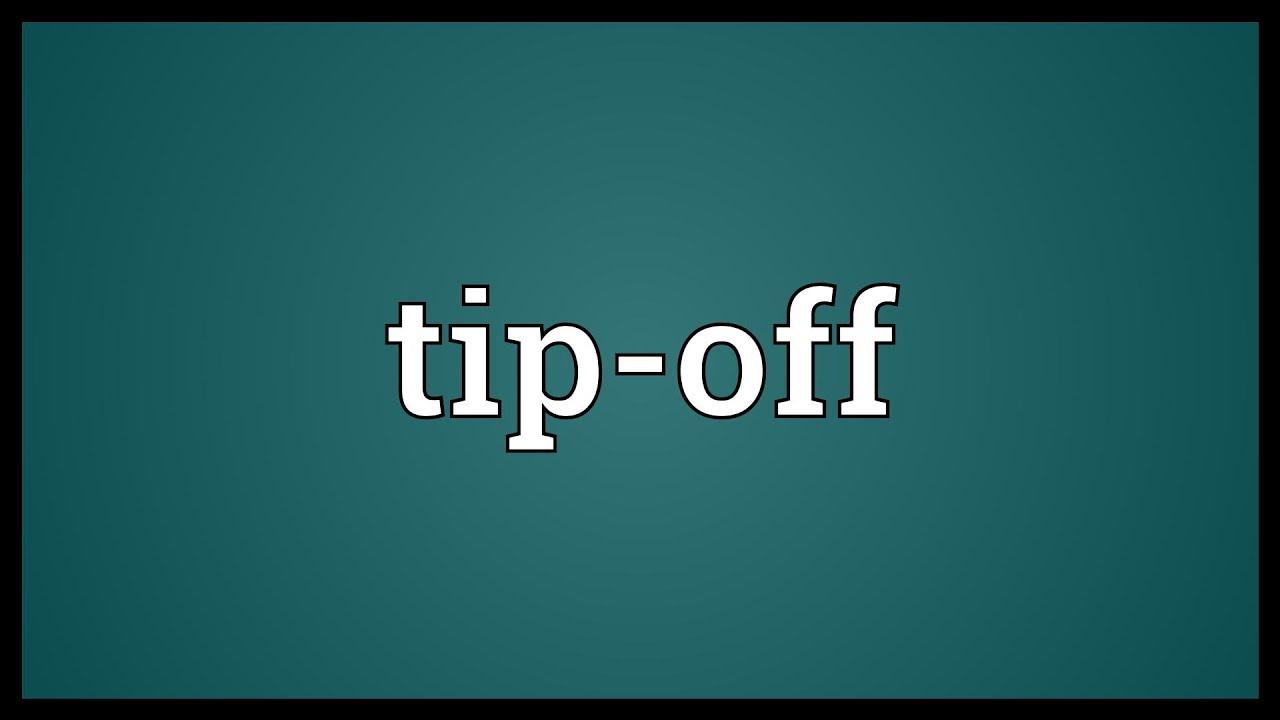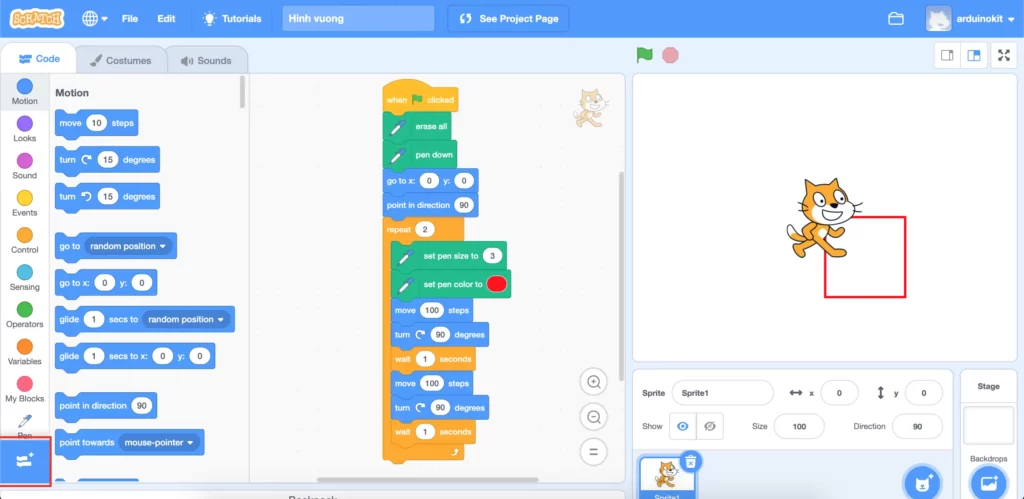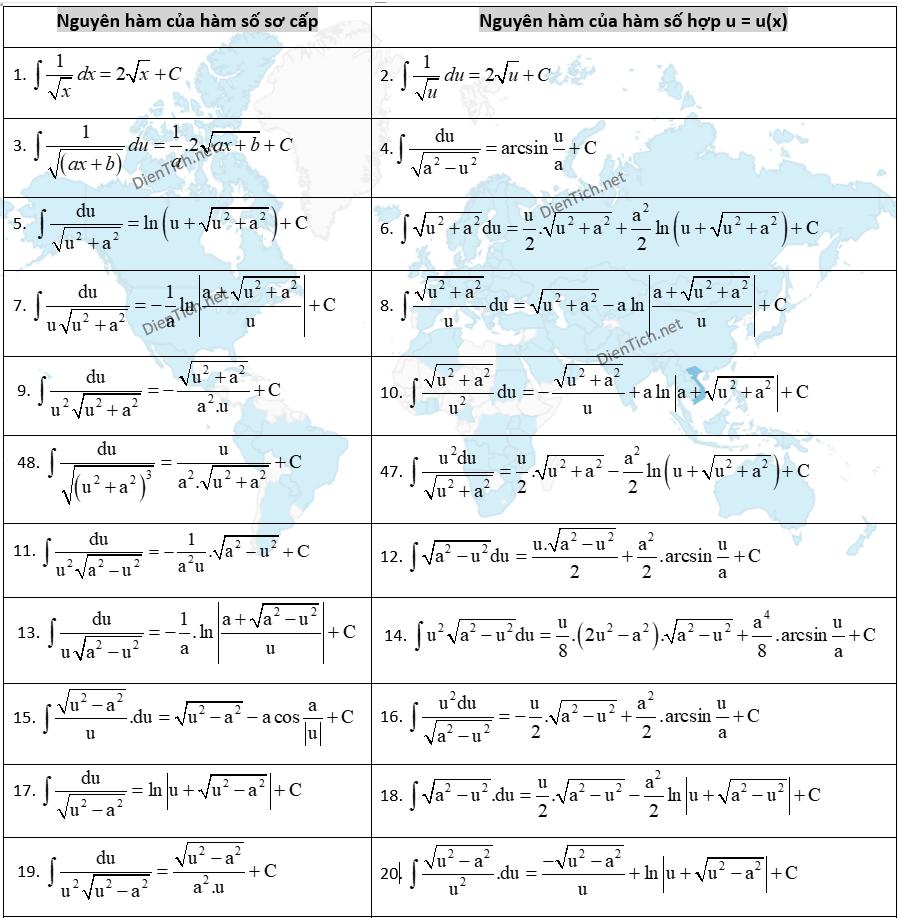Scratch là ứng dụng lập trình dành cho trẻ em – phiên bản dành riêng cho Chrome và máy tính bảng Android do MIT Media Lab phát triển. Đây là ngôn ngữ lập trình thân thiện với người dùng, được thiết kế cho trẻ em và những người mới làm quen với lập trình. Scratch cung cấp một nền tảng linh hoạt để thể hiện sự sáng tạo và giải quyết vấn đề.
Contents
Bắt đầu với Scratch
Để bắt đầu viết mã trong Scratch, bạn không cần cài đặt và thiết lập một phần mềm phức tạp. Scratch cung cấp một nền tảng trực tuyến phục vụ như một môi trường tương tác và thân thiện với người dùng, cho phép mọi người có thể tạo, viết mã và chia sẻ dự án của mình. Nó được trang bị nhiều công cụ và tính năng khác nhau giúp việc lập trình trở nên đơn giản hơn, hấp dẫn hơn và có tính trực quan cao hơn.
Bạn đang xem: Scratch cho Android Ứng dụng lập trình cho trẻ em trên Chrome và tablet Android
Bước 1: Tạo tài khoản Scratch
Để bắt đầu sử dụng Scratch, bạn cần tạo một tài khoản miễn phí. Việc này cho phép bạn lưu dự án, chia sẻ chúng và tham gia vào cộng đồng.
Bước 2: Tìm hiểu các khái niệm cơ bản
Trong Scratch, có một số khái niệm cơ bản mà bạn cần tìm hiểu:
- Stage: khung vẽ lớn, nơi mọi hành động trong dự án diễn ra.
- Danh sách Sprite: Các nhân vật, đồ vật, đối tượng, để thêm vào dự án.
- Block Palette: Chứa các khối mã hóa được phân loại theo chức năng.
- Khu vực viết code: Nơi bạn kéo và thả các khối để xây dựng tập lệnh.
- Câu lệnh (Events) trong Scratch giống như tác nhân kích hoạt khiến mọi thứ diễn ra trong hoạt ảnh hoặc trò chơi. Chúng giúp bạn kiểm soát thời điểm và cách thức phối hợp các phần khác nhau trong dự án.
Kịch bản cơ bản:
Scratch cung cấp các kịch bản cơ bản để bạn bắt đầu:
- Chuyển động và hình dáng: Di chuyển và thay đổi diện mạo của các sprite.
- Âm thanh và âm nhạc: Thêm âm thanh và âm nhạc vào tác phẩm.
- Các biến: Giới thiệu về các biến và cách sử dụng chúng.
Kiểm soát Flow (luồng đi của chương trình)
- Loops: Sử dụng vòng lặp để lặp lại hành động.
- Điều kiện: Giới thiệu về câu lệnh if và các điều kiện khác.
Scratch cho Android giúp người trẻ học cách suy nghĩ sáng tạo, lập luận có hệ thống và luyện khả năng làm việc nhóm. Đây là những kỹ năng sống rất cần thiết ở thời đại hiện nay. Ứng dụng này dành cho các bé từ 8 tuổi trở lên, bé có thể học lập trình ở bất kỳ đâu, hoàn toàn miễn phí.
Để tạo câu chuyện hoặc trò chơi của riêng mình, Scratch cung cấp một bộ sưu tập nhân vật và âm thanh phong phú, cũng như khả năng tạo nội dung. Ứng dụng này bao gồm phông nền để thiết kế các nhân vật và cũng cho phép ghi lại âm thanh. Scratch có thể kết nối với các thiết bị vật lý như micro:bit, LEGO MINDSTORMS,…
Xem thêm : TRUNG TÂM PHÁT TRIỂN GIÁO DỤC CỘNG ĐỒNG NGUỒN SÁNG
Việc lập trình trong Scratch sẽ rất dễ dàng nhờ trình soạn thảo chức năng đồ họa của Scratch. Công cụ sử dụng một ngôn ngữ rất trực quan, giúp hiểu được các nguyên tắc cơ bản của lập trình và phát triển, làm cho Scratch trở thành một công cụ giáo dục rất thú vị. Nếu con bạn quan tâm đến lập trình hoặc bản thân bạn muốn bắt đầu, đừng ngần ngại và tải Scratch ngay nhé!
.png)
Tính năng chính của Scratch cho Android
Lập trình mọi thứ với Scratch
- Chọn từ thư viện các nhân vật và phông nền hoặc tự tạo theo phong cách của bạn.
- Chọn từ thư viện âm thanh hoặc tự ghi âm riêng.
- Kết nối và code các thiết bị vật lý trong thế giới như micro:bit, Makey Makey, LEGO MINDSTORMS, webcam máy tính và nhiều hơn nữa.
Hoạt động offline
Bạn có thể tạo và lưu các dự án mới khi đang ngoại tuyến mà không cần phải kết nối Internet.
Chia sẻ
- Dễ dàng xuất và chia sẻ sản phẩm của mình với bạn bè và gia đình.
- Tạo một tài khoản và chia sẻ với cộng đồng người dùng Scratch sáng tạo trên toàn cầu.
Nhiều nguồn bài giảng phong phú
Bạn có thể tạo ra các bài giảng Scratch trong lớp học của mình với hàng chục tài nguyên miễn phí dành cho nhà giáo dục.
Các phần chính trong ứng dụng Scratch
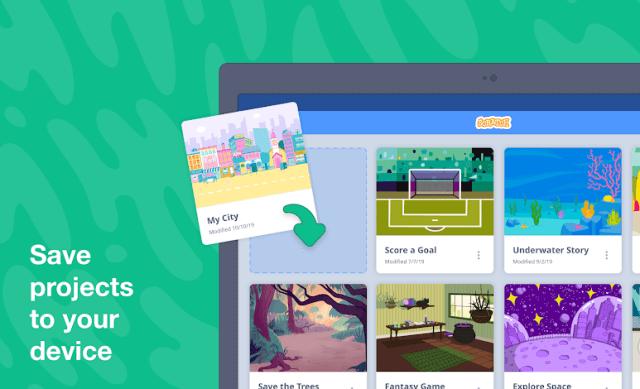
Các phần chính trong Scratch:
- Programming Palette (bảng lập trình): Chứa tất cả các công cụ cần thiết để lập trình sprite.
- Blocks (Các khối): Chứa các hình mảnh ghép được sử dụng để tạo mã trong Scratch.
- Stage Area (Khu vực hiển thị hoạt động của chương trình): Nơi diễn ra mọi thứ trong dự án.
- Sprites (Nhân vật): Nhân vật chính của dự án.
- Script (tập lệnh): Xác định hành động của các nhân vật.

Ưu nhược điểm của Scratch App
Ưu điểm của ứng dụng dạy lập trình Scratch
- Thiết kế giao diện đơn giản để trẻ em cũng như người lớn đều có thể hiểu được.
- Ứng dụng cho phép mọi người phát triển các kỹ năng lập trình (kỹ năng cần thiết của thế kỷ 21) với sự trợ giúp của công nghệ.
- Ứng dụng được thiết kế thiên về đối tượng trẻ em, để các bạn nhỏ có thể dễ dàng học một ngôn ngữ máy tính mới.
- App Scratch miễn phí để mọi người tải về và sử dụng.
Nhược điểm của ứng dụng Scratch
- Scratch mở nên bất kỳ ai trên internet đều có thể lấy tác phẩm của bạn mà không cần sự cho phép của tác giả.
- Giáo viên không thể theo dõi những gì học sinh đang tạo ra trong ứng dụng.
Các bước tạo một trò chơi trong Scratch
Scratch cho phép lập trình viên tạo ra nhiều loại trò chơi. Để bắt đầu lập kế hoạch cho một trò chơi trong Scratch, bạn cần nghĩ đến các bước sau:
Bắt đầu bằng một kế hoạch
Đây là bước đầu tiên trong quá trình phát triển trò chơi. Lập một kế hoạch bao gồm: loại trò chơi bạn muốn phát triển, chủ đề của trò chơi, nhân vật của trò chơi, game nhiều người chơi hay một người chơi, mức độ khó,…
Đặt mục tiêu
Mục tiêu là bước chính của trò chơi. Hãy lên kế hoạch cho một mục tiêu mà người chơi phải hoàn thành.
Tìm hình ảnh trực quan
Trong bước này, hãy lập kế hoạch và tạo các nhân vật trong trò chơi. Ví dụ: bạn muốn tạo một trò chơi đua xe, vậy hãy tìm một hình ảnh xe hơi. Trong Scratch, bạn có thể sử dụng sprite được xác định trước hoặc có thể tạo sprite của riêng mình.
Chọn bối cảnh
Xem thêm : Cấu trúc một chương trình C++ (Structure of a program)
Bối cảnh cũng là một yếu tố quan trọng của game. Vì vậy hãy chọn hình nền theo chủ đề của trò chơi. Scratch chứa nhiều hình nền khác nhau, bạn có thể chọn một trong số chúng theo yêu cầu của mình.
Thêm mã hóa
Sau khi chọn nền và sprite, bước tiếp theo là thêm mã hóa. Hãy thêm một số hướng dẫn vào sprite mà qua đó bạn có thể kiểm soát và thêm chuyển động của sprite với sự trợ giúp của các loại khối khác nhau có trong Scratch.
Thêm nhiều tính năng hơn
Bạn có thể thêm nhiều tính năng hơn trong trò chơi của mình, ví dụ như: thêm âm thanh để làm trò chơi trở nên hấp dẫn hơn,…

Các yêu cầu về hệ thống để sử dụng Scratch
Scratch chạy trên hầu hết các trình duyệt web hiện nay ở trên máy tính, laptop và máy tính bảng. Dưới đây là danh sách các trình duyệt được chính thức hỗ trợ.
Máy tính để bàn:
- Chrome (63+)
- Edge (15+)
- Firefox (57+)
- Safari (11+)
- Internet Explorer không được hỗ trợ.
Máy tính bảng:
- Mobile Chrome (63+)
- Mobile Safari (11+)
Ghi chú:
- Nếu máy tính của bạn không thoả mãn các yêu cầu này, bạn có thể thử trình biên tập Scratch app.
- Nếu bạn gặp lỗi WebGL, hãy thử trình duyệt khác.
- Trên máy tính bảng, hiện tại không có cách sử dụng khối “phím được bấm” hoặc trình đơn nhấp chuột phải.
Các câu hỏi thường gặp
-
Làm cách nào để kết nối ứng dụng Scratch với các thiết bị phần cứng?
Với ứng dụng Scratch, bạn có thể kết nối với các thiết bị phần cứng như micro:bit hay LEGO Boost. Khi sử dụng ứng dụng Scratch cho Android, bạn không cần cài đặt Scratch Link. -
Có thể chia sẻ dự án đến cộng đồng từ ứng dụng Scratch cho Android không?
Có. Bạn có thể chia sẻ dự án của mình với cộng đồng Scratch trực tuyến từ ứng dụng Scratch cho Android. -
Có thể cùng lúc sử dụng ứng dụng Scratch với Scratch được mở trong trình duyệt không?
Có. Bạn có thể sử dụng ứng dụng Scratch cùng với Scratch được mở trong trình duyệt. -
Có thể cài đặt Scratch lên điện thoại Android không?
Phiên bản Scratch dành cho Android chỉ hoạt động trên máy tính bảng. Phiên bản dùng trên điện thoại Android là ScratchJr. -
Làm cách nào để cập nhật ứng dụng Scratch?
Mở cửa hàng Google Play và kiểm tra cập nhật. -
Khi nào thì ứng dụng Scratch sẽ có sẵn cho Linux?
Ứng dụng Scratch hiện không được hỗ trợ trên Linux. -
Tại sao Scratch không hiện bất kỳ thiết bị nào khi tôi kết nối với các tiện ích phần cứng?
Hãy kiểm tra và đảm bảo rằng dịch vụ định vị đã được bật trên thiết bị của bạn. -
Tại sao Android lại hỏi vị trí của tôi?
Scratch sử dụng bluetooth để kết nối với các thiết bị khác, ví dụ như micro:bit hay LEGO BOOST. Vì bluetooth có thể được sử dụng để truy xuất dữ liệu vị trí, Google yêu cầu các ứng dụng có sử dụng bluetooth phải hỏi người dùng được cấp quyền truy cập vị trí. Scratch không dùng bluetooth để theo dõi vị trí của bạn. -
Ứng dụng Scratch lưu trữ các dự án ở đâu?
Các dự án được lưu trữ nội bộ trong ứng dụng. Bạn có thể xuất một tệp dự án để chia sẻ hoặc lưu lại. -
Có thể tải những dự án được tạo ra với phiên bản cũ hơn của Scratch lên website được không?
Có, bạn có thể chia sẻ và tải web các dự án được tạo bằng các phiên bản Scratch cũ hơn.
Nguồn: https://ispacedanang.edu.vn
Danh mục: Học tập